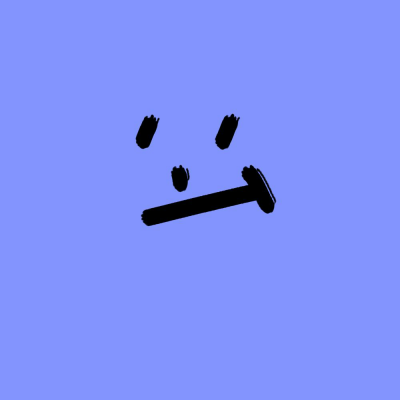前言
应我朋友要求,写一些搭建完博客后的设置。注意,本教程不包含如何搭建博客教程(写过,但是丢失了,不想再写一次)以及如何安装搭建博客使用的工具(如Git Bash),默认已经搭建完博客并拥有工具,只有一些方便更新博客的技巧。
无需密码的推送
首先查看自己电脑是否生成过SSH密钥,路径是C:\Users\电脑用户名\.ssh,查看是否有id_rsa、id_rsa.pub文件,如果没有则需要生成,如果有则跳过生成步骤
生成SSH KEY
打开Git Bash,输入指令
1 | ssh-keygen -t rsa -C "youremail@example.com" |
-t 参数指定密钥类型,如果没有指定则默认生成用于SSH-2的rsa密钥,这里使用的就是rsa。
-C 参数来指定一个注释,可以方便用户标识这个密钥,没有硬性规定需要输入什么,不加也行,但是推荐输入github注册邮箱,防止一些奇奇怪怪的问题。
按回车开始创建,它会让你设置密码,回车即可,不要设置密码
这样就创建完了,密钥存储的位置在C:\Users\电脑用户名\.ssh这里,带.pub后缀的是公钥,不带的是私钥。密钥的打开可以使用vscode,sublime Text,记事本之类的。
将密钥上传至github/gitee
打开github,点击右上角的个人,进入设置
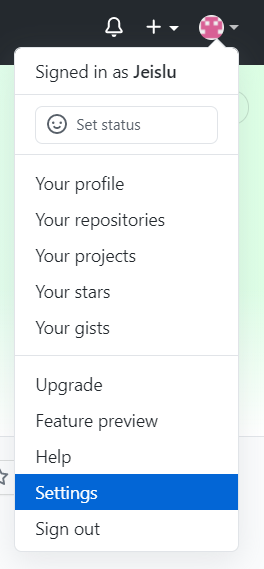
然后选择SSH and GPG keys选项,点击New SSH key
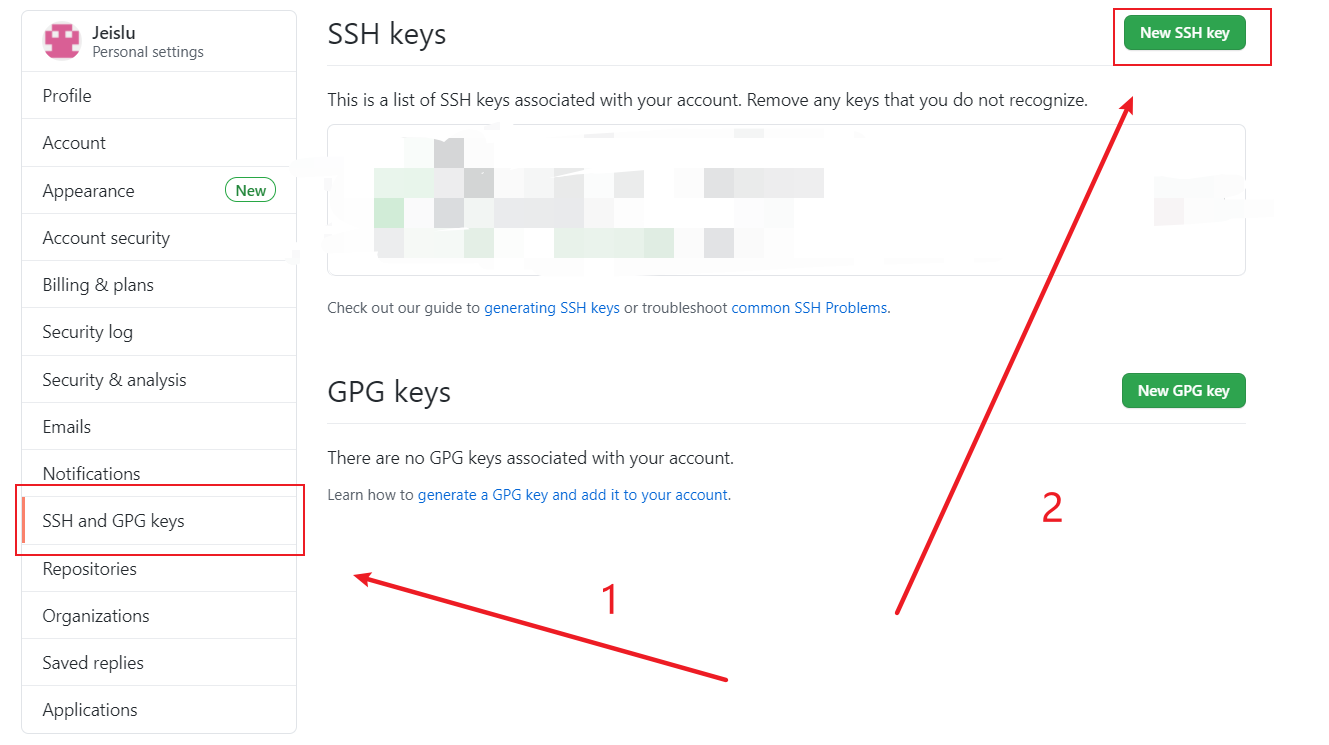
在SSH创建页面输入SSH的title,这个随便你取,让自己知道这个SSH是干嘛的就行了,在key中把刚才创建的公钥复制进去,点击Add SSH key就可以了。
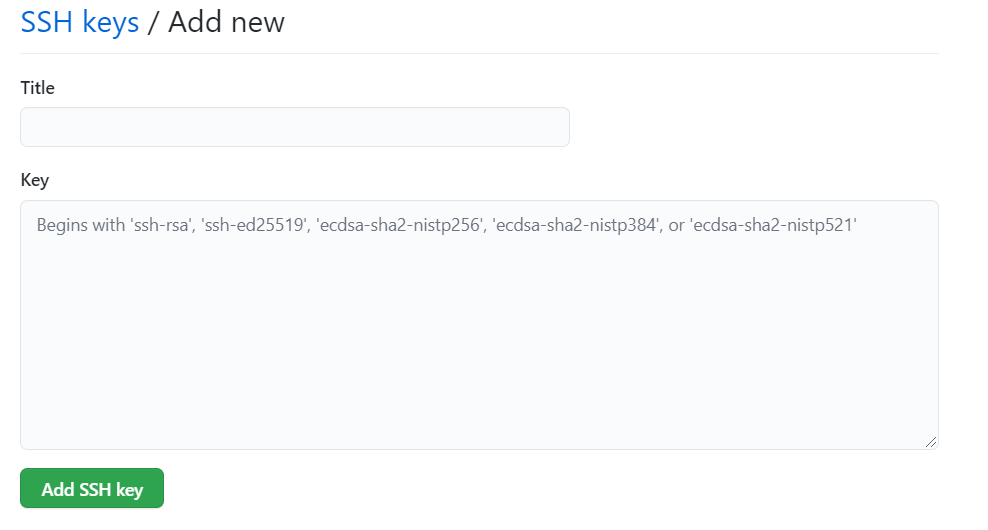
Gitee过程也基本一致,右上角个人头像 -> 设置 -> 安全设置 -> SSH公钥
验证
使用下面的指令进行验证是否配置成功
1 | ssh -T git@github.com # 什么都不用改,直接在git输入就行 |
如果出现类似下图即代表配置成功,以后更新博客就不用输入账号密码了(配置完第一次可能需要,如果不需要就当我记错了)
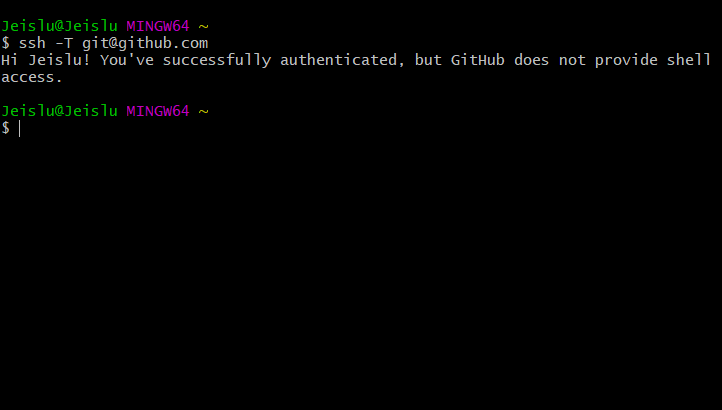
也可以顺便配置一下这两个东西,这个东西是来设置Git的使用者,个人理解是使用Git更新博客的时候,更新者的信息(百度也没找到比较正面的回答)
1 | git config --global user.name "xxx" // 推荐你的github用户名 |
修改配置文件
修改位于博客根目录下的_config.yml文件,在最后面的deploy设置如下。这一步我不记得搭建博客过程中是否设置过了,这边就再提一下。我这里是每一次更新都同时更新 github 和 gitee 。
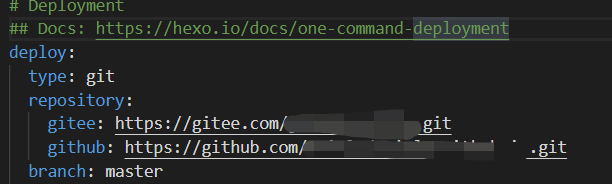
博客源代码备份
一般搭建的博客,存储在仓库上的不是博客的原始数据,只是一些静态页面。所以如果你电脑和我一样,出现问题本地数据丢了,就找不回来了,所以最好是备份一下原始数据。
我是使用插件hexo-git-backup来备份我的源数据。
backup的安装
先贴一下GitHub上面的地址,backup地址,如果怕我说的有什么问题可以直接去GitHub上看。
使用下面指令查看hexo版本
1 | hexo -v |
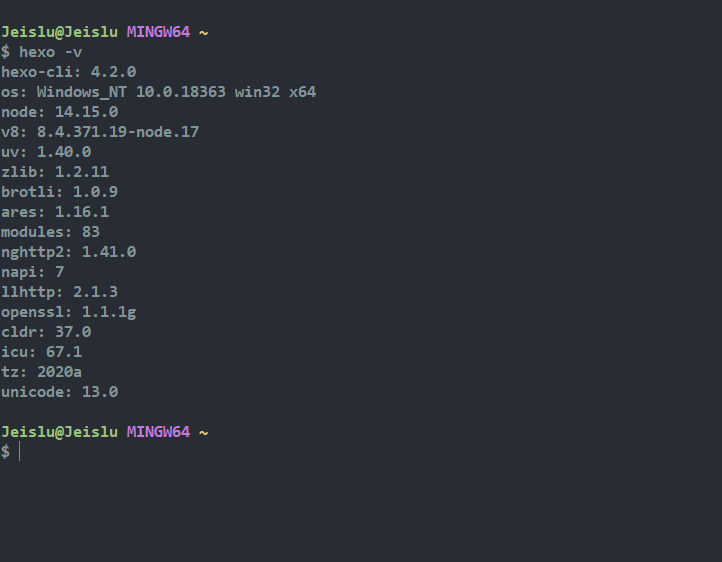
根据你hexo的版本来执行指令,如果没显示hexo的版本(如图只显示hexo-cil版本,则当做3.x.x版本以上)
1 | npm install hexo-git-backup@0.0.91 --save # hexo版本为2.x.x,执行这个 |
1 | npm install hexo-git-backup --save # hexo版本为3.x.x,执行这个 |
修改配置文件
修改位于博客根目录下的_config.yml文件,添加以下内容配置
1 | backup: |
其中的 git@github.com:Jeislu/Jeislu.github.io.git 和 git@gitee.com:jeislu/jeislu.git 替换成你自己仓库的,仓库后面的backup代表创建了一个backup分支,原始数据就保存在这里。
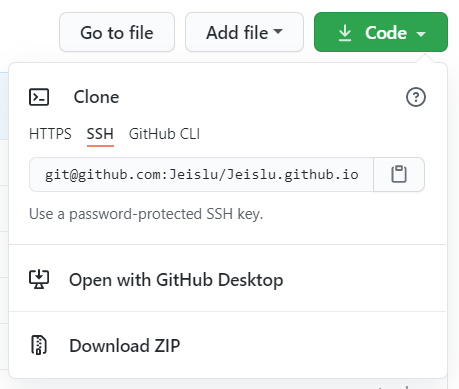
然后你就可以使用下面这条指令来备份你的数据了
1 | hexo backup # 也可以简写为hexo b |
插件还有其他功能设置,如果需要可以自己去查看。
自动更新
每一次写完博客都需要自己手动输入几条指令去更新备份,有时候还经常要忘。所以最好的方法就是设个定时任务每天自动更新。
指令整合
首先需要知道,如果一个文件的后缀是.sh,那么你双击它的时候默认是使用git bash打开(bat默认是cmd/PowerShell)。所以只需要创建一个.sh文件,然后把所有需要执行的指令丢进去就可以了。
这是我自己写的指令合集,极其简单。修改文件内容的时候可别双击打开,右键用记事本打开。
1 | # 自动推送 |
以后如果想更新备份博客,双击这个这个文件就可以
设置windows定时任务
打开控制面板,搜索计划任务,然后打开
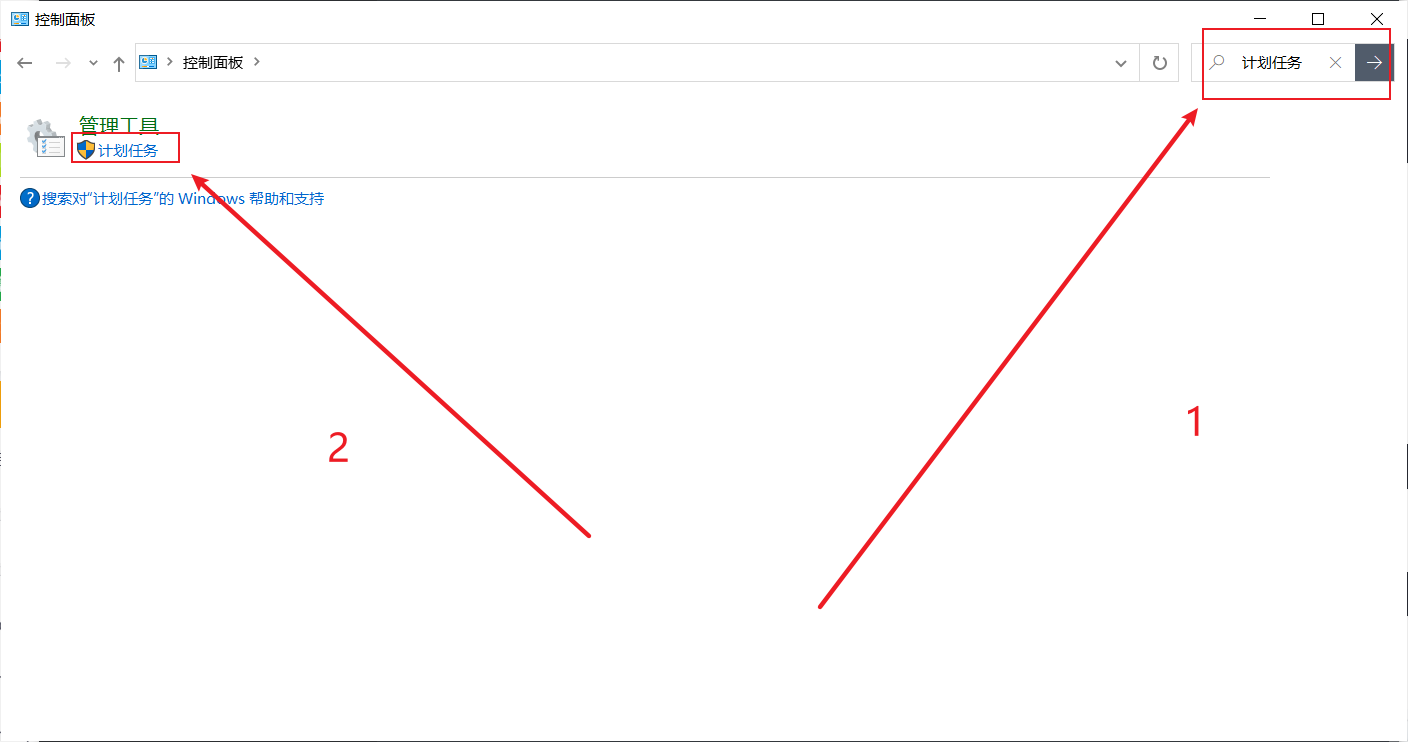
创建一个基本任务
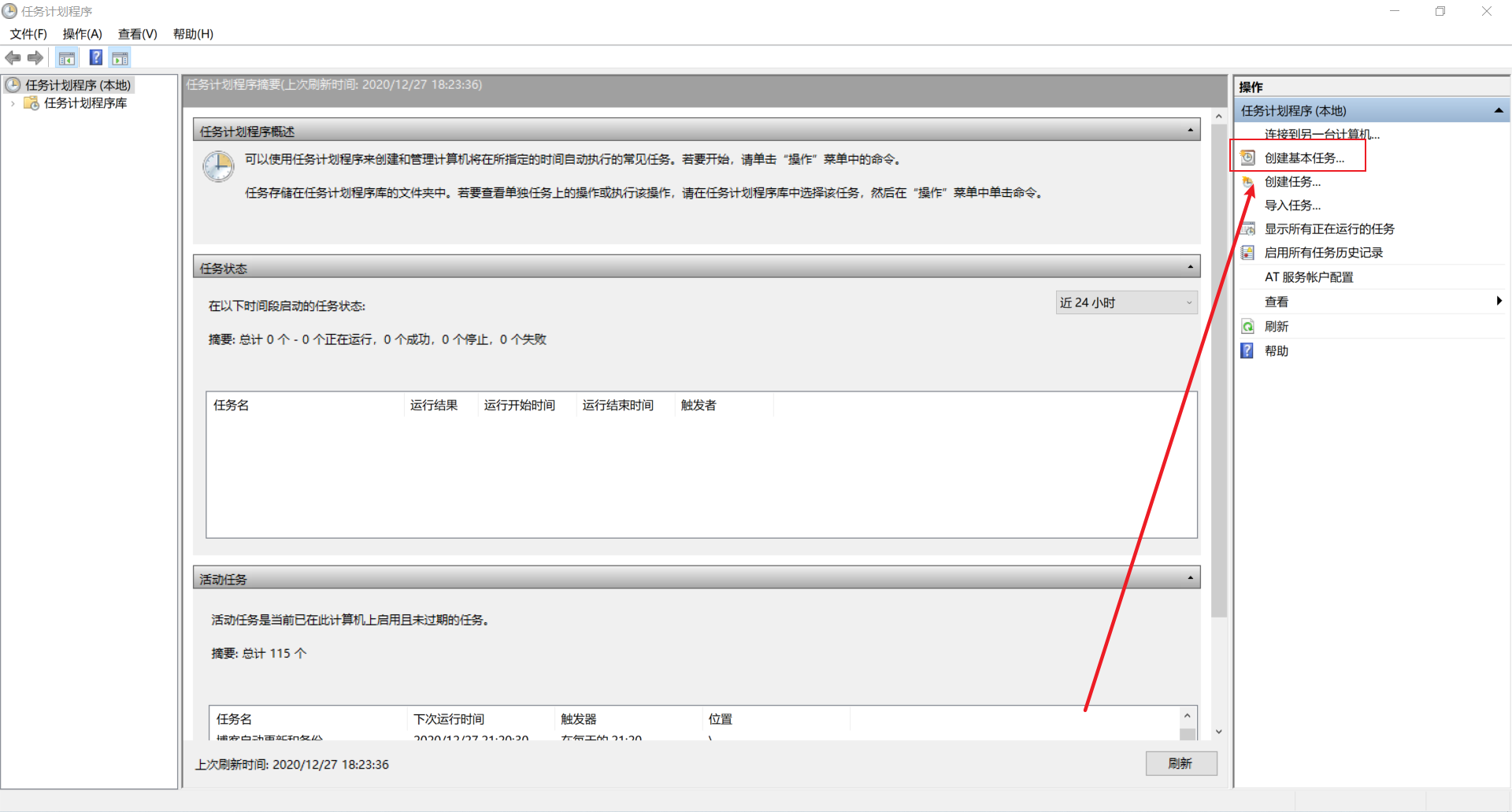
接下来只说一个比较关键的操作(操作选择启动程序),设置脚本(指令集合)的位置(记得先把脚本放好,如果你后面更改位置可能会影响这个任务的执行)

然后就完成了,很简单。虽然我不是用基本任务创建的,但是功能上应该是一样的。不过如果你想要更详细的设置,可以选择基本任务下面的创建任务,这个选项可以设置其他一些东西。
结尾
基本就这些了,如果本文哪里有问题,欢迎联系我(左边的qq)。